kingsoft是什么?Win10系统下kingsoft文件删不掉咋办?
kingsoft是什么?
Win10系统下kingsoft文件删不掉咋办?
kingsoft是金山软件默认的存放目录(一般在C:Program Files (x86)kingsoft中)。许多用户反映该文件夹删不掉,该怎么办呢?这是由于霸道的金山软件一直会自动启动导致的。下面系统win10之家给大家分享下无法删除kingsoft文件夹的解决方法。如果你是金山的粉丝,那么完全可以无视该文件夹!!
方法一:
1、在开始菜单中按下鼠标右键,在弹出的菜单中点击【程序和功能】;
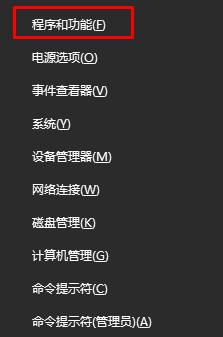
2、打开后,我们在里面一般将以下几个软件卸载掉就可以: 【kbasesrv】,会强制更改浏览器主页
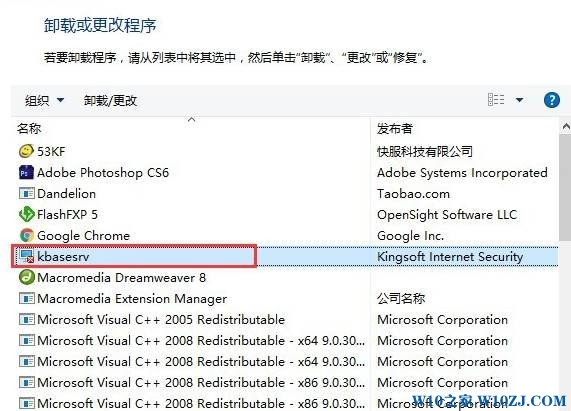
WPS office
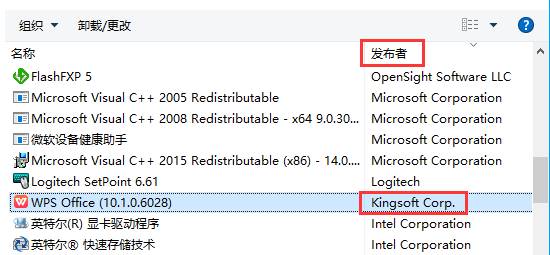
还有一些:金山毒霸、金山卫士等软件,如果真的不知道那些是金山的软件,我们可以【发布者】一栏下找,只要是 kingsoft Corp 的关键词 都要删除,卸载后就可以删除kinggsoft文件夹了。s
方法二:
1、右键点击此电脑,然后点击“管理”选项;
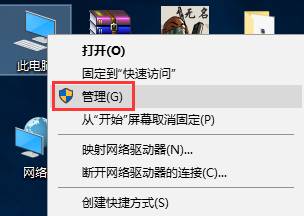
2、在服务列表中,如图所示,我们可以看到3个kinggsoft的服务;
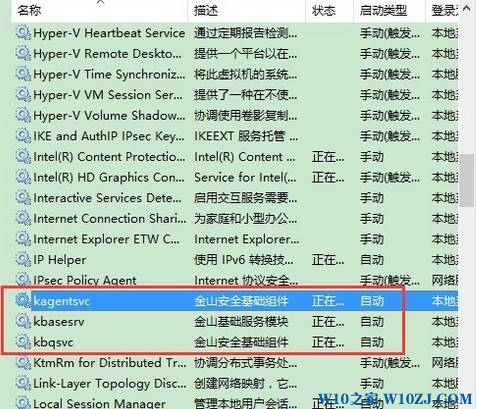
3、依次打开这几个服务,将启动方式选择“禁用”,然后再停止该服务。再点击“应用”,最后再点击“确认”按钮即可。
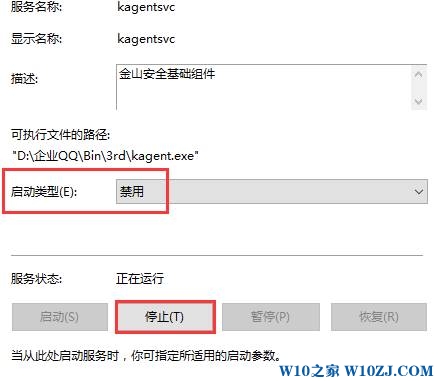
4、完成操作就可以删除“kinggsoft”文件夹了。
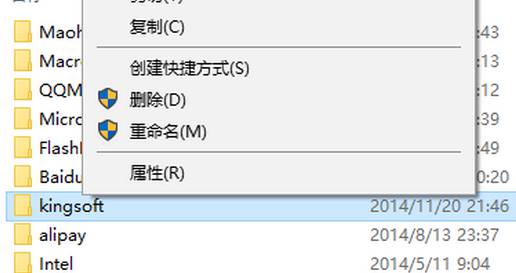
关于Win10系统下金山毒霸kingsoft文件夹删不掉如何解决就给大家介绍到这边了,有遇到这样情况的用户们可以按照上面的方法步骤来进行操作就可以了。









